
phpエディタBaicaoは、Firefoxブラウザの自動再生機能を設定する方法を紹介します。自動再生は便利ですが、イライラすることもあるため、Firefox で自動再生機能を制御する方法を知ることが重要です。簡単な操作で Firefox ブラウザの自動再生設定を簡単に設定でき、Web ブラウジングがより快適になります。次に、Firefoxブラウザで自動再生を簡単にマスターできるように設定する方法を詳しく紹介します。
1. 以下の図に示すように、まず Firefox ブラウザを開きます。
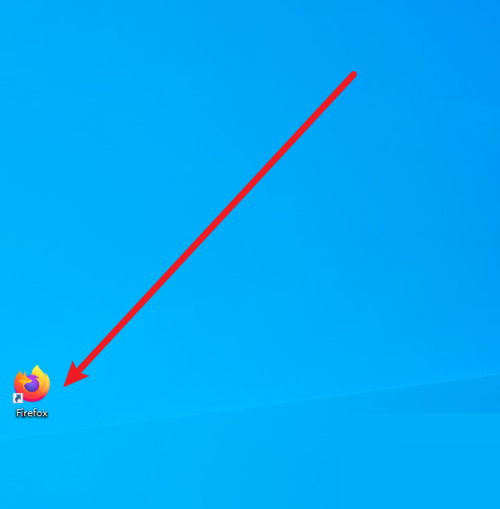
2. メインインターフェイスに入ったら、次の図に示すように、右上のアイコンを選択します。
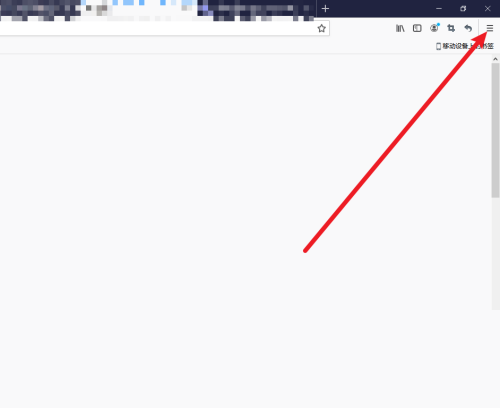
3. 下図のようにポップアップウィンドウが表示されるので、[オプション]を選択します。
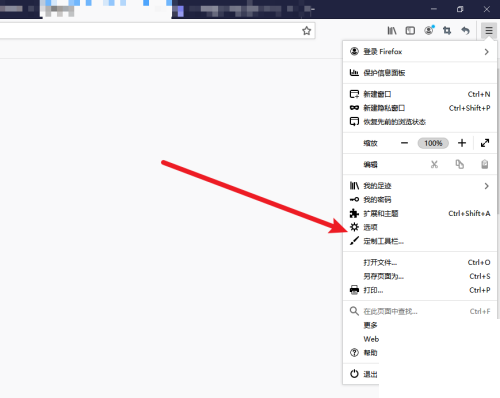
4. 次に、下図に示すように、左側の [プライバシーとセキュリティ] を選択します。
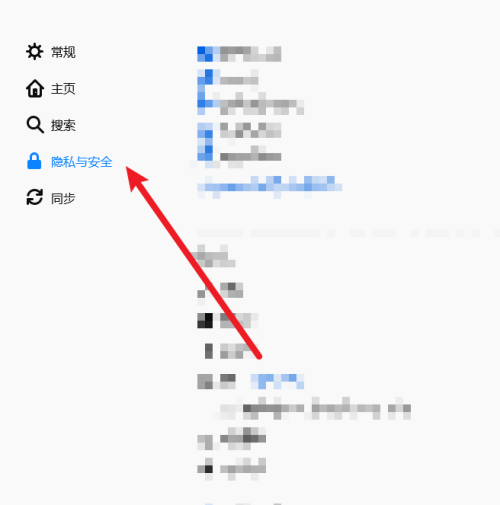
5. 次の図に示すように、右ページで下にスクロールして [自動再生] 項目を見つけ、[設定] をクリックします。
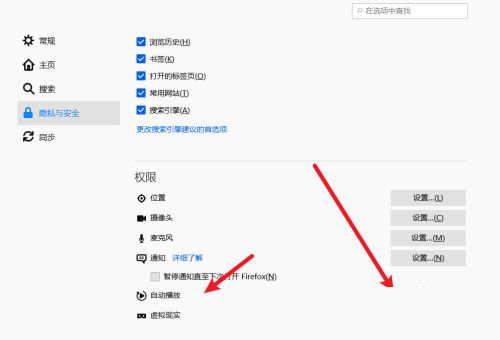
6. 最後に、次の図に示すように、ビデオとオーディオの自動再生を設定できるウィンドウが表示されます。
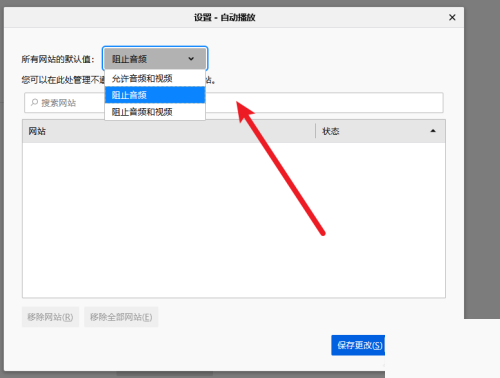
以上が編集者がお届けしたFirefoxブラウザの自動再生設定の全内容ですので、皆様のお役に立てれば幸いです。
以上がFirefox で自動再生を設定する場所 - Firefox で自動再生を設定する方法の詳細内容です。詳細については、PHP 中国語 Web サイトの他の関連記事を参照してください。